Sebenarnya, yang membuat kapasitas Hardisk yang tertera di Windows menjadi berkurang atau terpotong dari kapasitas aslinya bukan karena pembuat dan penjual Hardisk, SSD, atau Flashdisk tersebut menipu anda. Dan, bukan juga karena kapasitas yang berkurang tersebut akibat dipotong oleh sistem.
Alasan sebenarnya yang membuat kapasitas penyimpanan menjadi berkurang dan tidak sesuai dengan yang tertulis di bungkusnya adalah karena perbedaan konversi. Konversi seperti apa yang dimaksud? dan dimana letak perbedaannya?
Konversi Satuan pada Kapasitas Penyimpanan
Pada pelajaran sekolah sudah sering ditemukan berbagai jenis konversi ke satuan yang lebih tinggi agar penulisan angkanya tidak terlalu panjang. Misalnya konversi dalam satuan berat:
- 1.000 Miligram (Mg) = 1 Gram (Gr)
- 1.000 Gram (Gr) = 1 Kilogram (Kg)
- dan seterusnya.
Begitu juga dalam proses konversi kapasitas media penyimpanan yang menggunakan satuan Byte.
- 1.000 Byte = 1 Kilobyte (KB)
- 1.000 Kilobyte (KB) = 1 Megabyte (MB)
- 1.000 Megabyte (MB) = 1 Gigabyte (GB)
- 1.000 Gigabyte (GB) = 1 Terabyte (TB)
- dan seterusnya.
Seperti yang terlihat pada hasil konversi di atas, untuk mendapatkan hasil konversi tersebut, maka angkanya dibagi 1.000.
- 1.000 Byte / 1.000 = 1 KB
- 1.000 KB / 1.000 = 1 MB
- 1.000 MB / 1.000 = 1 GB
- 1.000 GB / 1.000 = 1 TB
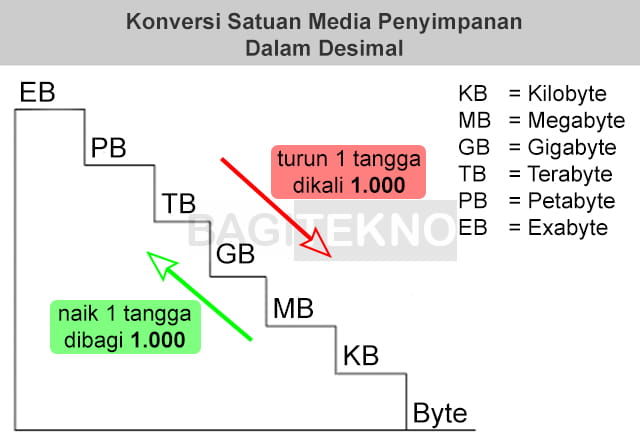
Dengan kata lain, jika kita ingin mengkonversi Byte ke MB, GB, atau TB, dilakukan perhitungan seperti berikut.
- Byte ke MB = Byte / (1.000 x 1.000) = Byte / 1.000.000
- Byte ke GB = Byte / (1.000 x 1.000 x 1.000) = Byte / 1.000.000.000
- Byte ke TB = Byte / (1.000 x 1.000 x 1.000 x 1.000) = Byte / 1.000.000.000.000
Atau, jika dikonversi ke arah sebaliknya yaitu MB, GB, atau TB ke Byte, dilakukan perhitungan seperti berikut.
- MB ke Byte = MB x (1.000 x 1.000) = MB x 1.000.000
- GB ke Byte = GB x (1.000 x 1.000 x 1.000) = GB x 1.000.000.000
- TB ke Byte = TB x (1.000 x 1.000 x 1.000 x 1.000) = TB x 1.000.000.000.000
Namun, hasil konversi di atas diperoleh jika menggunakan sistem penomoran desimal. Hasilnya akan berbeda jika melakukan konversi menggunakan sistem penomoran biner.
Pada hasil konversi menggunakan sistem penomoran biner, 1.000 Byte hasilnya bukan 1 KB, 1.000 KB hasil konversinya bukan 1 MB, dan seterusnya. Hasil konversi jika menggunakan sistem penomoran biner adalah seperti dibawah ini.
- 1.024 Byte = 1 Kilobyte (KB)
- 1.024 Kilobyte (KB) = 1 Megabyte (MB)
- 1.024 Megabyte (MB) = 1 Gigabyte (GB)
- 1.024 Gigabyte (GB) = 1 Terabyte (TB)
- dan seterusnya.
Berbeda dengan sistem penomoran desimal, untuk mendapatkan hasil konversi dalam sistem biner, maka angkanya dibagi 1.024 (bukan 1.000).
- 1.000 Byte / 1.024 = 1 KB
- 1.000 KB / 1.024 = 1 MB
- 1.000 MB / 1.024 = 1 GB
- 1.000 GB / 1.024 = 1 TB
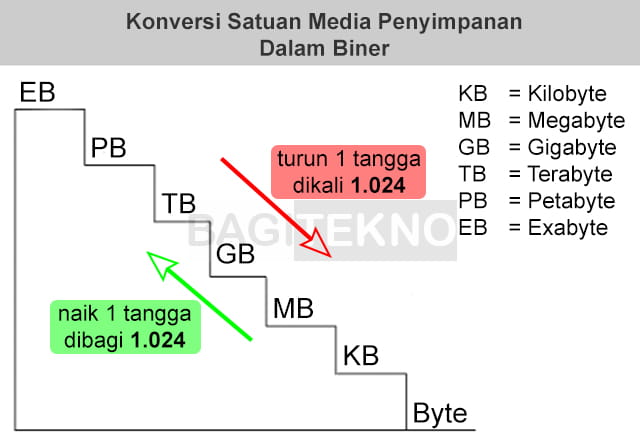
Dengan kata lain, jika ingin mengkonversi Byte ke MB, GB, atau TB dalam sistem biner, dilakukan perhitungan seperti berikut.
- Byte ke MB = Byte / (1.024 x 1.024) = Byte / 1.048.576
- Byte ke GB = Byte / (1.024 x 1.024 x 1.024) = Byte / 1.073.741.824
- Byte ke TB = Byte / (1.024 x 1.024 x 1.024 x 1.024) = Byte / 1.099.511.627.776
Dari sinilah terlihat perbedaan hasil konversi antara sistem penomoran desimal dan biner. Lalu, apa hubungannya dengan berkurangnya kapasitas Hardisk, SSD, dan Flashdisk di Windows?.
Satuan yang Digunakan Saat Hardisk, SSD, atau Flashdisk Dibuat
Selain perbedaan hasil konversi di atas, hal lain yang perlu dipahami adalah satuan yang digunakan saat Hardisk, SSD, atau Flashdisk dibuat. Dalam pembuatan media penyimpanan seperti Hardisk, SSD, atau Flashdisk satuan yang digunakan adalah Byte, dan bukannya MB, KB, GB, maupun TB.
Namun, angka kapasitas tersebut tentu saja terlalu panjang jika harus dituliskan dalam satuan Byte pada keterangan fisik dan pembungkus Hardisk. Untuk itulah satuan Byte tersebut dikonversi ke MB, GB, atau TB agar angka yang dituliskan pada kemasan Hardisk, SSD, dan Flashdisk tidak terlalu panjang.
Namun, disinilah masalahnya karena terdapat perbedaan pada proses konversi yang dilakukan oleh pembuat atau penjual Hardisk, SSD, atau Flashdisk dengan yang dilakukan oleh Windows.
Perbedaan Sistem Konversi Pembuat / Pedagang Hardisk dan Windows
Di atas sudah dijelaskan tentang perbedaan hasil konversi antara sistem penomoran desimal dan penomoran biner. Dan, sudah dijelaskan juga bahwa patokan satuan yang digunakan saat pembuatan Hardisk, SSD, atau Flashdisk adalah Byte. Hanya saja kemudian dilakukan konversi ke satuan MB, GB, atau TB agar angka kapasitas yang dituliskan tidak terlalu panjang.
Masalahnya adalah, terdapat perbedaan metode konversi antara pembuat atau penjual Hardisk, SSD, atau Flashdisk dengan yang dilakukan oleh Windows. hasil konversi yang tertulis pada bagian fisik dan pembungkus Hardisk, SSD , atau Flashdisk menggunakan sistem penomoran desimal, yaitu dikali atau dibagi 1.000.
Sementara, hasil konversi yang tertulis di File Explorer Windows menggunakan sistem penomoran biner, yaitu dikali atau dibagi 1.024. Perbedaan metode konversi ini tentu saja akan mendapatkan hasil yang berbeda pula.
Misal, saat sebuah Hardisk berkapasitas 500 GB ingin dibuat, maka pembuat Hardisk akan menggunakan satuan Byte pada kapasitas Hardisk tersebut. Dengan kata lain, kapasitas 500 GB tersebut harus dikonversi ke satuan Byte terlebih dahulu.
Seandainya pembuat Hardisk melakukan konversi dari GB ke Byte menggunakan sistem penomoran biner, maka seharusnya Hardisk yang dibuat tersebut berkapasitas 500 x 1.024 x 1.024 x 1.024 = 536.870.912.000 Byte atau lebih.
Tapi, pembuat Hardisk tersebut melakukan konversi dari GB ke Byte menggunakan sistem desimal, sehingga kapasitas Hardisk yang dibuat adalah 500 x 1.000 x 1.000 x 1.000 = 500.000.000.000 Byte atau lebih.
Nah, itulah kapasitas asli dari Hardisk yang tertulis 500 GB di pembungkusnya, yaitu 500.000.000.000 Byte atau lebih. Jika pembuat atau penjual Hardisk tersebut ingin menuliskan kapasitasnya, maka akan dikonversi dari Byte ke GB dengan menggunakan sistem desimal juga. Sehingga diperoleh hasil konversi Byte ke GB yaitu 500.000.000.000 / 1.000.000.000 = 500 GB.
Sementara jika Hardisk berkapasitas 500.000.000.000 Byte tersebut dikonversi ke GB oleh Windows menggunakan sistem biner, maka akan diperoleh hasil konversi Byte ke GB yaitu 500.000.000.000 / 1.073.741.824 = 465 GB. Itulah kenapa kapasitas yang tertulis di File Explorer Windows cuma 465 GB, bukan 500 GB.
Contoh lain, pada Hardisk 1 TB (1.000.000.000.000 Byte) jika dikonversi ke GB menggunakan sistem biner, maka hasilnya adalah 1.000.000.000.000 / 1.099.511.627.776 = 931 GB. Itulah kenapa kapasitas Hardisk 1TB yang tertulis di File Explorer Windows cuma 931 GB.
Rumus kalkulasi kapasitas Hardisk, SSD, atau Flashdisk di Windows:
- Kapasitas produk (Byte) / 1.048.576 = Kapasitas MB yang tertulis di Windows
- Kapasitas produk (Byte) / 1.073.741.824 = Kapasitas GB yang tertulis di Windows
- Kapasitas produk (Byte) / 1.099.511.627.776 = Kapasitas TB yang tertulis di Windows
Daftar kapasitas asli Hardisk, SSD atau Flashdisk dan yang tertera di Windows:
| Kapasitas Produk | Tertulis di Windows |
|---|---|
| 500 GB | 465 GB |
| 1 TB (1.000 GB) | 931 GB |
| 2 TB (2.000 GB) | 1,81 TB |
| 3 TB (3.000 GB) | 2,72 TB |
| 4 TB (4.000 GB) | 3,63 TB |
| 5 TB (5.000 GB) | 4,54 TB |
| 6 TB (6.000 GB) | 5,45 TB |
| 8 TB (8.000 GB) | 7,27 TB |
| 10 TB (10.000 GB) | 9,09 TB |
| 12 TB (12.000 GB) | 10,91 TB |
| 14 TB (14.000 GB) | 12,73 TB |
| 16 TB (16.000 GB) | 14,55 TB |
| 18 TB (18.000 GB) | 16,37 TB |
| 20 TB (20.000 GB) | 18,18 TB |
Di bawah ini adalah contoh kapasitas asli (dalam Byte) dan hasil konversi biner yang ditampilkan di Windows pada Hardisk berkapasitas 500 GB.
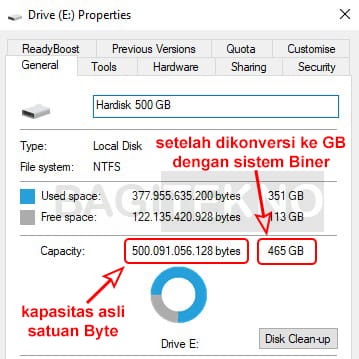
Dari contoh di atas terlihat bahwa kapasitas Hardisk tersebut yang dalam satuan Byte sebenarnya sesuai dengan yang tertulis di pembungkusnya jika dikonversi ke GB dengan sistem desimal. Hanya saja Windows mengkonversi dengan sistem biner sehingga hasilnya berbeda dan lebih sedikit sehingga terlihat seperti terpotong kapasitasnya.
Bantu berikan donasi jika artikelnya dirasa bermanfaat Anda dapat berkontribusi dengan mengeklik tautan di bawah ini:
Donasi Sekarang

Komentar